小编告诉你sd卡无法格式化怎么办
分类:windows7教程 发布时间:2018-10-10 10:16:36
很多朋友的手机或者相机中都有sd卡,有时候sd卡满了我们会用格式化的方法来清理空间,那么遇到sd卡无法格式化这样的问题怎么处理呢?下面小编就来告诉你sd卡无法格式化。
前几天小编收到一个用户的求助信息,说自己的sd卡在格式化的时候提示无法格式化,询问小编怎么解决sd卡无法格式化的问题,下面小编就来跟大家说说sd卡无法格式化的解决方法。
sd卡无法格式化怎么办
1.小编这里以win7系统为例说明,进入win7系统桌面,鼠标右键我的电脑,选择“管理”打开。
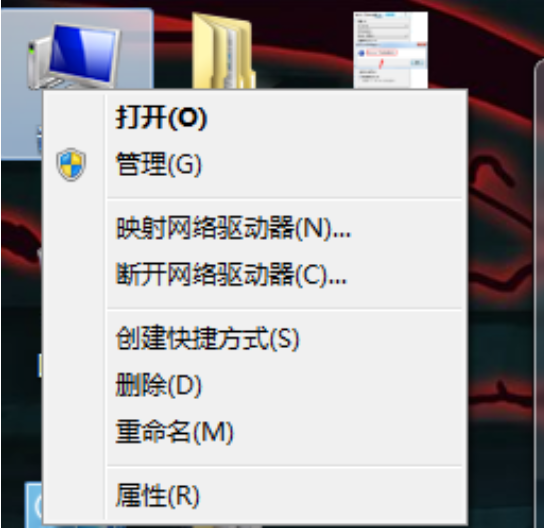
格式化系统软件图解1
2.在计算机管理界面的左侧点击存储,接着选择磁盘管理。
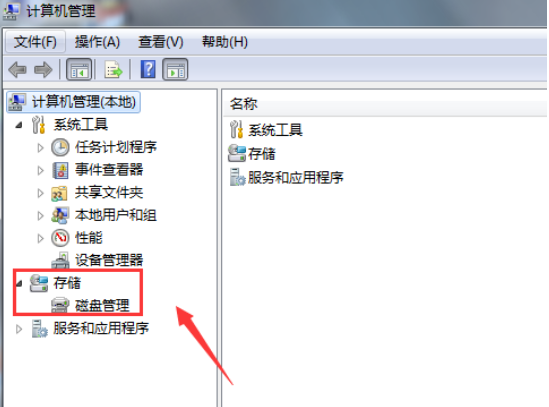
sd卡系统软件图解2
3.磁盘列表中找到sd卡所在的盘符(小编这里是I盘),接着鼠标右键选择“更改驱动器号和路径”,点击更改。
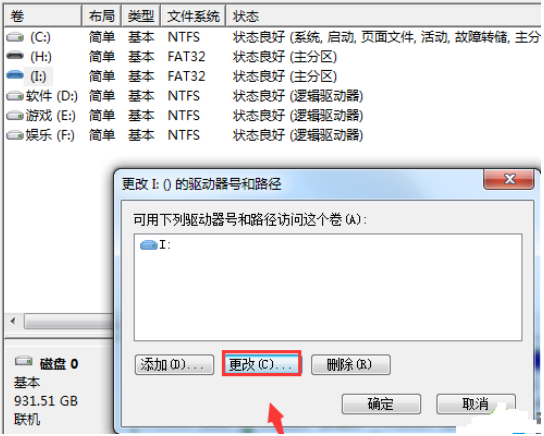
sd卡无法格式化系统软件图解3
4.给u盘重新分配一个未被占用的驱动器号,如A,接着点击确定。
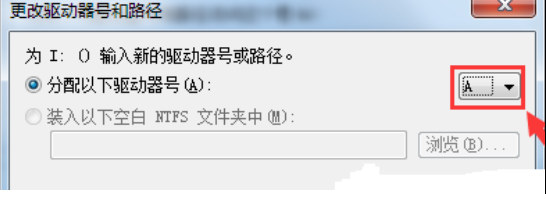
sd卡系统软件图解4
5.点击重新分配好磁盘盘符的u盘,击A可移动磁盘,选择“格式化”,点击确定,就可以格式化了。
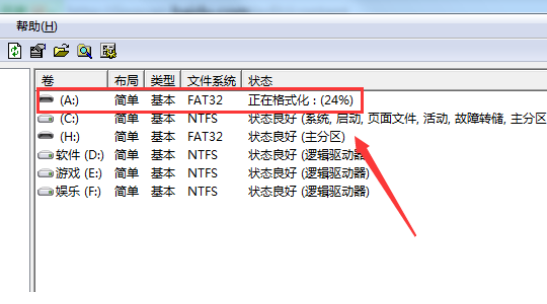
sd卡无法格式化系统软件图解5
现在知道sd卡无法格式化怎么办了吧,希望对你有帮助。






 立即下载
立即下载










 魔法猪一健重装系统win10
魔法猪一健重装系统win10
 装机吧重装系统win10
装机吧重装系统win10
 系统之家一键重装
系统之家一键重装
 小白重装win10
小白重装win10
 杜特门窗管家 v1.2.31 官方版 - 专业的门窗管理工具,提升您的家居安全
杜特门窗管家 v1.2.31 官方版 - 专业的门窗管理工具,提升您的家居安全 免费下载DreamPlan(房屋设计软件) v6.80,打造梦想家园
免费下载DreamPlan(房屋设计软件) v6.80,打造梦想家园 全新升级!门窗天使 v2021官方版,保护您的家居安全
全新升级!门窗天使 v2021官方版,保护您的家居安全 创想3D家居设计 v2.0.0全新升级版,打造您的梦想家居
创想3D家居设计 v2.0.0全新升级版,打造您的梦想家居 全新升级!三维家3D云设计软件v2.2.0,打造您的梦想家园!
全新升级!三维家3D云设计软件v2.2.0,打造您的梦想家园! 全新升级!Sweet Home 3D官方版v7.0.2,打造梦想家园的室内装潢设计软件
全新升级!Sweet Home 3D官方版v7.0.2,打造梦想家园的室内装潢设计软件 优化后的标题
优化后的标题 最新版躺平设
最新版躺平设 每平每屋设计
每平每屋设计 [pCon planne
[pCon planne Ehome室内设
Ehome室内设 家居设计软件
家居设计软件 微信公众号
微信公众号

 抖音号
抖音号

 联系我们
联系我们
 常见问题
常见问题



